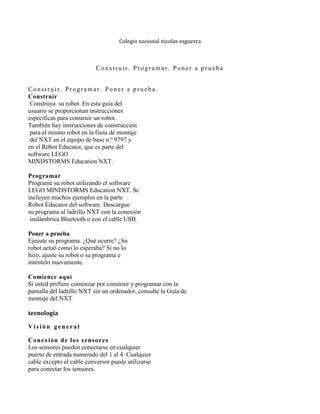
Colegio nacional nicolas esguerra
- 1. Colegio nacional nicolas esguerra 4 Construir. Programar. Poner a prueba 4 Construir. Programar. Poner a prueba. Construir Construya su robot. En esta guía del usuario se proporcionan instrucciones específicas para construir un robot. También hay instrucciones de construcción para el mismo robot en la Guía de montaje del NXT en el equipo de base n.º 9797 y en el Robot Educator, que es parte del software LEGO MINDSTORMS Education NXT. Programar Programe su robot utilizando el software LEGO MINDSTORMS Education NXT. Se incluyen muchos ejemplos en la parte Robot Educator del software. Descargue su programa al ladrillo NXT con la conexión inalámbrica Bluetooth o con el cable USB. Poner a prueba Ejecute su programa. ¿Qué ocurre? ¿Su robot actuó como lo esperaba? Si no lo hizo, ajuste su robot o su programa e inténtelo nuevamente. Comience aquí Si usted prefiere comenzar por construir y programar con la pantalla del ladrillo NXT sin un ordenador, consulte la Guía de montaje del NXT tecnologia V i s i ó n g e n e r a l ral Con exión d e l os sensores Los sensores pueden conectarse en cualquier puerto de entrada numerado del 1 al 4. Cualquier cable excepto el cable conversor puede utilizarse para conectar los sensores.
- 2. Tecnología L ad ri ll o NXT El NXT, un ladrillo inteligente de LEGO controlado por ordenador, es el cerebro del robot de LEGO MINDSTORMS Education. S en sores tácti l es Le permiten al robot responder a obstáculos en el entorno. Sensor fotos ensi bl e Le permite al robot responder a las variaciones del nivel de luz y de color. S en sor acús ti co Le permite al robot responder a los niveles de sonido. S en sor u ltrasón i co Le permite al robot medir la distancia hacia un objeto y responder al movimiento Con exión d e l os sensores Los sensores pueden conectarse en cualquier puerto de entrada numerado del 1 al 4. Cualquier cable excepto el cable conversor puede utilizarse para conectar los sensores. La configuración predeterminada utilizada para los programas de prueba en el NXT y para muchos programas de muestra en el Robot Educator es la siguiente: Puerto 1: Sensor táctil Puerto 2: Sensor acústico Puerto 3: Sensor fotosensible Puerto 4: Sensor ultrasónico Visión general . L ámp aras y cab les conversores Agregue lámparas y luego programe las luces intermitentes, o utilícelas para activar el sensor fotosensible, o tan solo por
- 3. diversión. En el equipo de base se incluyen tres lámparas y tres cables conversores S ervomotores in teractivos Asegúrese que los robots se muevan suavemente y con precisión B aterí a recargabl e Le suministra la energía al NXT para que el robot se pueda mover y responder Con exión d e l os motores y l as l ámparas Los motores y las lámparas se pueden conectar en cualquier puerto A, B o C. La configuración predeterminada utilizada para los programas de prueba en el NXT y para muchos programas de muestra en el Robot Educator es la siguiente: Puerto A: Motor o lámpara para una función extra Puerto B: Motor para movimiento; para un chasis de doble motor, generalmente este es el lado izquierdo. Puerto C: Motor para movimiento; para un robot de dos motores, generalmente este es el lado derecho 7 Instalación de las baterías en el NXT Batería recargable La batería recargable encaja en la parte inferior del NXT. Para instalar la batería recargable, mueva la pestaña de plástico del lado con su pulgar para abrir la parte trasera. El NXT viene con una cobertura extra que se usa cuando se utilizan 6 baterías tamaño AA. (Consulte los detalles en la página siguiente). Sosteniendo la batería recargable, presione hacia adentro la pestaña de plástico y coloque la batería en su lugar. Para recargar la batería, conecte un extremo del cable del adaptador de corriente (se vende por separado) en la toma de carga justo debajo de los puertos de entrada del NXT.
- 4. Conecte el otro extremo del cable del adaptador de corriente al enchufe de pared. También puede cargarse la batería cuando no esté insertada en el NXT. • La luz indicadora verde se enciende cuando el adaptador de corriente está conectado al NXT. • La luz roja se enciende cuando la batería se está cargando. La luz roja se apaga cuando la batería tiene la carga completa. • Cargar la batería por completo requiere aproximadamente cuatro horas. • Puede utilizarse el NXT cuando se está cargando la batería. Sin embargo, de ese modo la carga requiere más tiempo. • Esta batería de polímero de iones de litio puede recargarse hasta 500 veces. Cuando utilice por primera vez la batería recargable en el propio NXT, conecte el transformador y deje cargando la batería con el NXT durante 20 minutos aproximadamente antes de comenzar. Puede que también deba hacer esto si la batería recargable se agotó completamente antes de recargar Nota: primero deberá cargar la batería antes de utilizarla. Las funciones normales del producto podrían ser perturbadas en caso de interferencias electromagnéticas fuertes. De ser así, reinicie el producto para recuperar su funcionamiento normal siguiendo las instrucciones del manual. En caso de que no se pueda recuperar su funcionamiento normal, utilice el producto en otro lugar Instalación de las baterías en el NXT Otros tipos de baterías El NXT también funciona usando seis baterías AA/LR6. • Se recomiendan las baterías alcalinas. • Se pueden utilizar baterías recargables de tipo AA/LR6. Sin embargo, puede que disminuya el rendimiento de la potencia del NXT 8Baterías bajas
- 5. Cuando la energía de las baterías está baja, este icono parpadea en la pantalla del NXT. Importante • No mezclar nunca diferentes tipos de baterías ni utilizar baterías antiguas y nuevas a la vez. • Sacar siempre las baterías, si el producto no se utiliza por un largo periodo de tiempo o si las baterías están desgastadas. • No utilizar nunca baterías dañadas. • Utilizar solo el tipo de baterías recomendado o uno correspondiente. • Colocar las baterías de manera que los polos estén en su posición correcta. • Las baterías recargables deben cargarse con un cargador adecuado bajo la supervisión de un adulto. • Las baterías no pueden, ni deben cargarse mientras permanecen en el producto. • No intentar nunca cargar baterías no recargables. • Asegurarse que no se produzca un cortocircuito en el porta baterías Conexión de la tecnología NXT Conexión de los motores Para conectar un motor al NXT, conecte un extremo de un cable negro al motor. Conecte el otro extremo a uno de los puertos de salida (A, B o C) Conexión de los sensores Para conectar un sensor al NXT, conecte un extremo de un cable negro al sensor. Conecte el otro extremo a uno de los puertos de entrada (1, 2, 3 o 4) Carga y descarga de archivos El puerto USB y el Bluetooth inalámbrico se utilizan para cargar y descargar datos entre su ordenador y el NXT. Si su ordenador dispone de Bluetooth, puede descargar los programas al NXT sin utilizar el cable USB. Si su ordenador no dispone de Bluetooth, debe utilizar el cable USB o adquirir un dispositivo Bluetooth externo para su ordenador. (Lea más sobre la conexión inalámbrica Bluetooth en las páginas 37 a 46). Conexión del NXT a un Apple Mac con un cable USB Asegúrese de que el software LEGO MINDSTORMS Education NXT esté instalado antes de
- 6. conectar el NXT al Mac. (Consulte las instrucciones de instalación en la página 48). Encienda el NXT. Conecte el cable USB al NXT. Conecte el cable USB al Mac y ya está listo Acerca del ladrillo NXT1 I n terfaz d el NXT El ladrillo NXT es el cerebro del robot de LEGO MINDSTORMS Education. Es un ladrillo de LEGO controlado por ordenador que aporta un comportamiento programable, inteligente y de toma de decisiones. Toma de corriente Si está utilizando la batería recargable y precisa cargarla, o si no está utilizando baterías 6AA, puede conectar un adaptador de corriente al NXT utilizando la toma de corriente. (Los adaptadores se venden por separado). Puerto USB Conecte un cable USB al puerto USB y descargue los programas desde su ordenador al NXT (o cargue datos desde el robot hacia su ordenador). También puede utilizar la conexión inalámbrica Bluetooth para cargar y descargar datos. Icono USB Cuando conecta el NXT a un ordenador con un cable USB, se visualizará el icono USB. Si desconecta el cable USB, el icono desaparecerá. Icono Bluetooth El icono Bluetooth muestra el estado actual de las conexiones inalámbricas Bluetooth. Si no se visualiza el icono Bluetooth, el Bluetooth está desactivado. El Bluetooth está activado pero su NXT no está visible para otros dispositivos Bluetooth. El Bluetooth está activado y su NXT está visible para otros dispositivos Bluetooth. El Bluetooth está activado y su NXT está conectado a un dispositivo Bluetooth. Conectado al USB y funcionando bien. Conectado al USB pero no funcionando
- 7. adecuadamente. Puertos de salida El NXT dispone de tres puertos de salida con las etiquetas A, B y C para motores o lámparas. icono de funcionamiento Cuando se enciende el NXT, el icono de funcionamiento gira. Si el icono de funcionamiento se detiene y no gira, se ha congelado el NXT y debe reiniciarlo. Puertos de entrada El NXT dispone de cuatro puertos de entrada para conectar sensores. Los sensores deben conectarse al puerto 1, 2, 3 o 4. Altavoz Cuando se incluyen sonidos en un programa, puede oírlos a través del altavoz. Nivel de batería El icono de la batería muestra el nivel de energía del NXT. Cuando la energía de la batería está baja (menos del 10% de aproximadamente), el icono de la batería parpadea. Botones del NXT Naranja: Encender/Intro. Flechas gris claro: Navegación, izquierda y derecha Gris oscuro: Borrar/Regresa Apagado de su NXT 1. Presione el botón gris oscuro hasta que vea esta pantalla. 2. Presione el botón naranja para apagar el NXT. Presione el botón gris oscuro para volver al menú principal del NXT 13 Especificaciones técnicas • Microprocesador ARM7 de 32 bits • FLASH de 256 Kb, RAM de 64 Kb
- 8. • Microprocesador de 8 bits • FLASH de 4 Kb, RAM de 512 byte • Comunicación inalámbrica Bluetooth, compatible con Bluetooth clase II V2.0 • Puerto USB 2.0 • Cuatro puertos de entrada, plataforma digital de seis hilos • Tres puertos de salida, plataforma digital de seis hilos • Pantalla de matriz de puntos, 60 x 100 píxeles • Altavoz, calidad de sonido de 8 KHz • Fuente de alimentación: batería de litio recargable o seis baterías AA • Toma para adaptador de corriente: EUA: 120VAC 60Hz Reino Unido, UE, AUS: 230~ 50Hz Nombre del NXT Puede cambiar el nombre de su NXT dirigiéndose a la ventana del NXT en el software. Se puede acceder a esta ventana desde el controlador. Los nombres del NXT pueden tener como máximo ocho caracteres de longitud Opciones de pantalla del NXT Su NXT dispone de muchas otras funciones. 14 Menú principal del NXT Mis archivos Los archivos se colocan automáticamente en las carpetas adecuadas. Cuando descarga un programa utilizando un archivo de sonido al NXT, el programa se colocará en archivos de software mientras que los datos de sonido se colocarán en archivos de sonido. Cuando selecciona un archivo, lo puede enviar a otras unidades NXT. Programa NXT Seleccione Adelante [Forward]. Utilice los botones de las fechas gris claro para moverse por las opciones y luego presione el botón naranja de Intro [Enter] para seleccionar.
- 9. Seleccione Táctil [Touch]. Seleccione Atrás [Backward]. No necesita un ordenador para programar un robot. Puede crear muchos programas sin su ordenador, utilizando el submenú Programa del NXT [NXT Program]. Pruebe este programa para ver lo fácil que es. Haga que el robot retroceda y avance cuando se presiona el sensor táctil. Primero, el robot se moverá hacia delante hasta que se presione el sensor táctil y luego se moverá hacia atrás. Al presionar el sensor táctil nuevamente, el robot se moverá otra vez hacia delante. Esto continuará indefinidamente hasta que usted detenga el programa Pruébeme La función Pruébeme [Try Me] le permite experimentar con los sensores y los motores utilizando programas que están listos para ejecutar. Para comenzar, presione la flecha gris claro a la izquierda para dirigirse a Pruébeme (Try Me). Luego presione el botón naranja para seleccionar Pruébeme . Registro de datos de NXT El submenú Registro de datos de NXT [NXT Datalog] te permite recopilar datos registrándolos sin necesidad de tener conexión con tu ordenador. La ejecución de un programa de Registro de datos de NXT crea un archivo de registro que se guarda en el ladrillo NXT y que puede importarse en tu ordenador Registro de datos de NXT Para guardar un programa de Registro de datos de NXT en tu ladrillo NXT, pulsa en Guardar [Save]. Selecciona Ejecutar [Run]. El programa de Registro de datos de NXT te muestra el nombre del archivo de registro guardado. Los archivos de registro guardados se almacenan en Archivos de registro